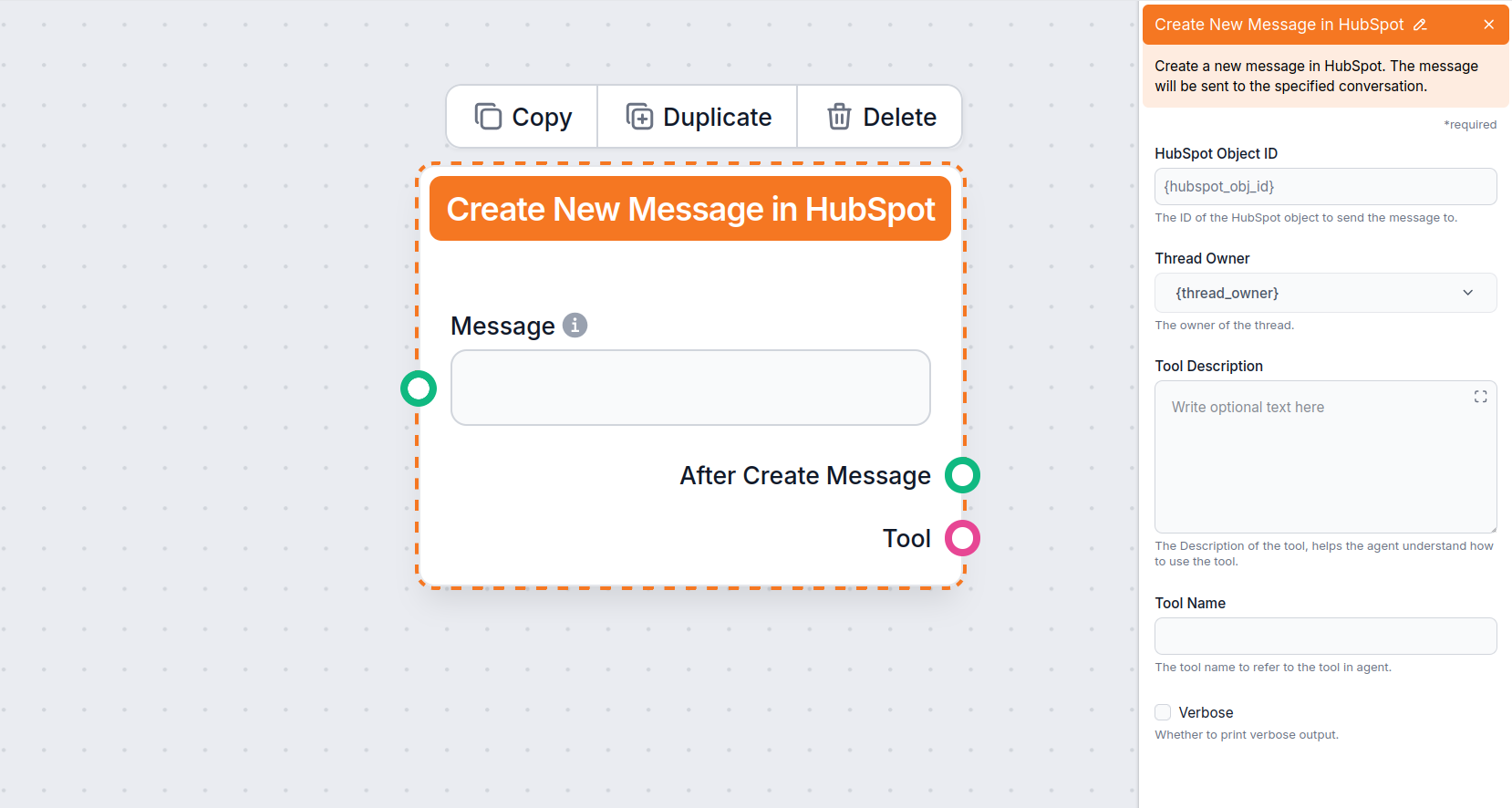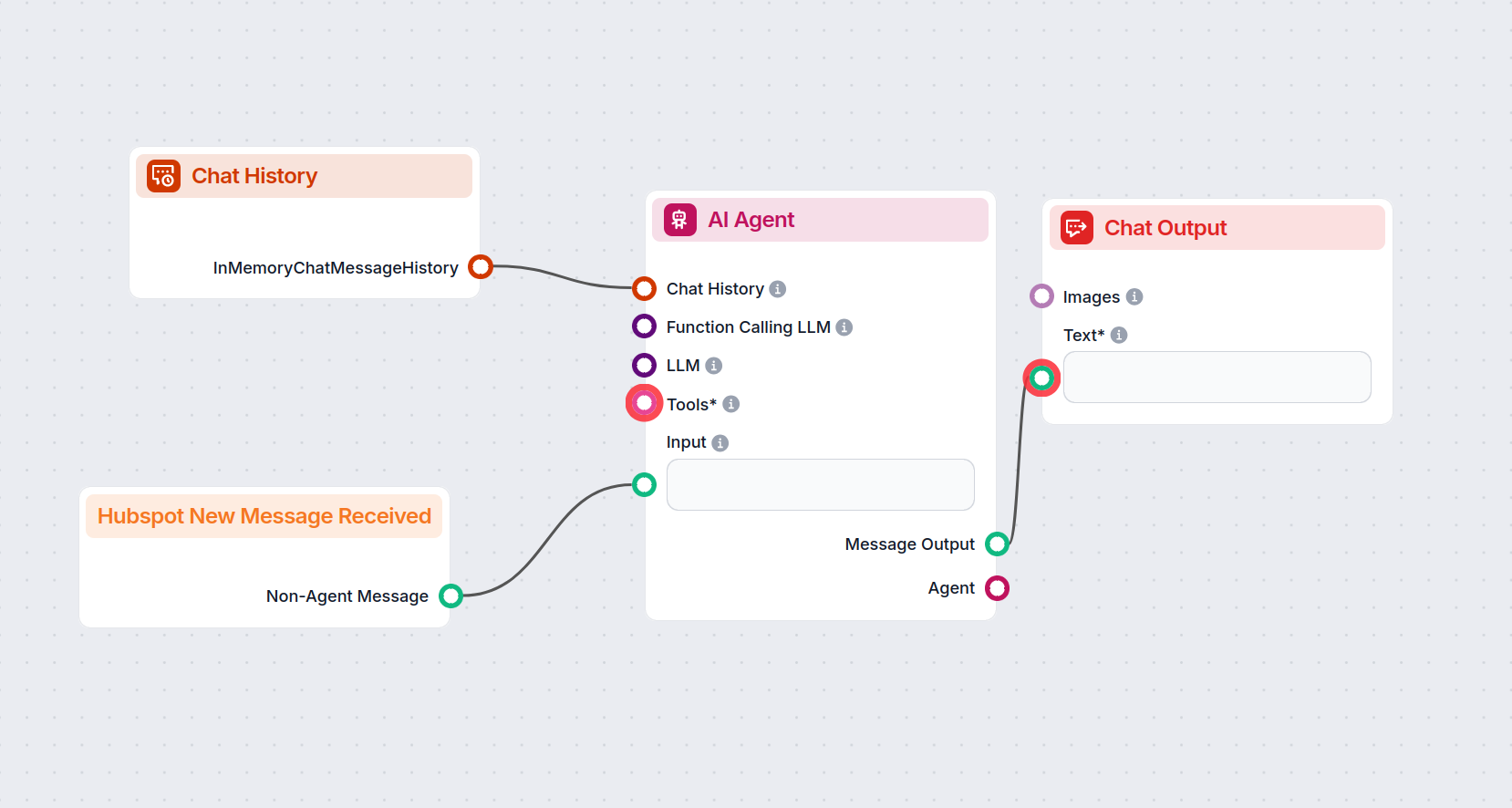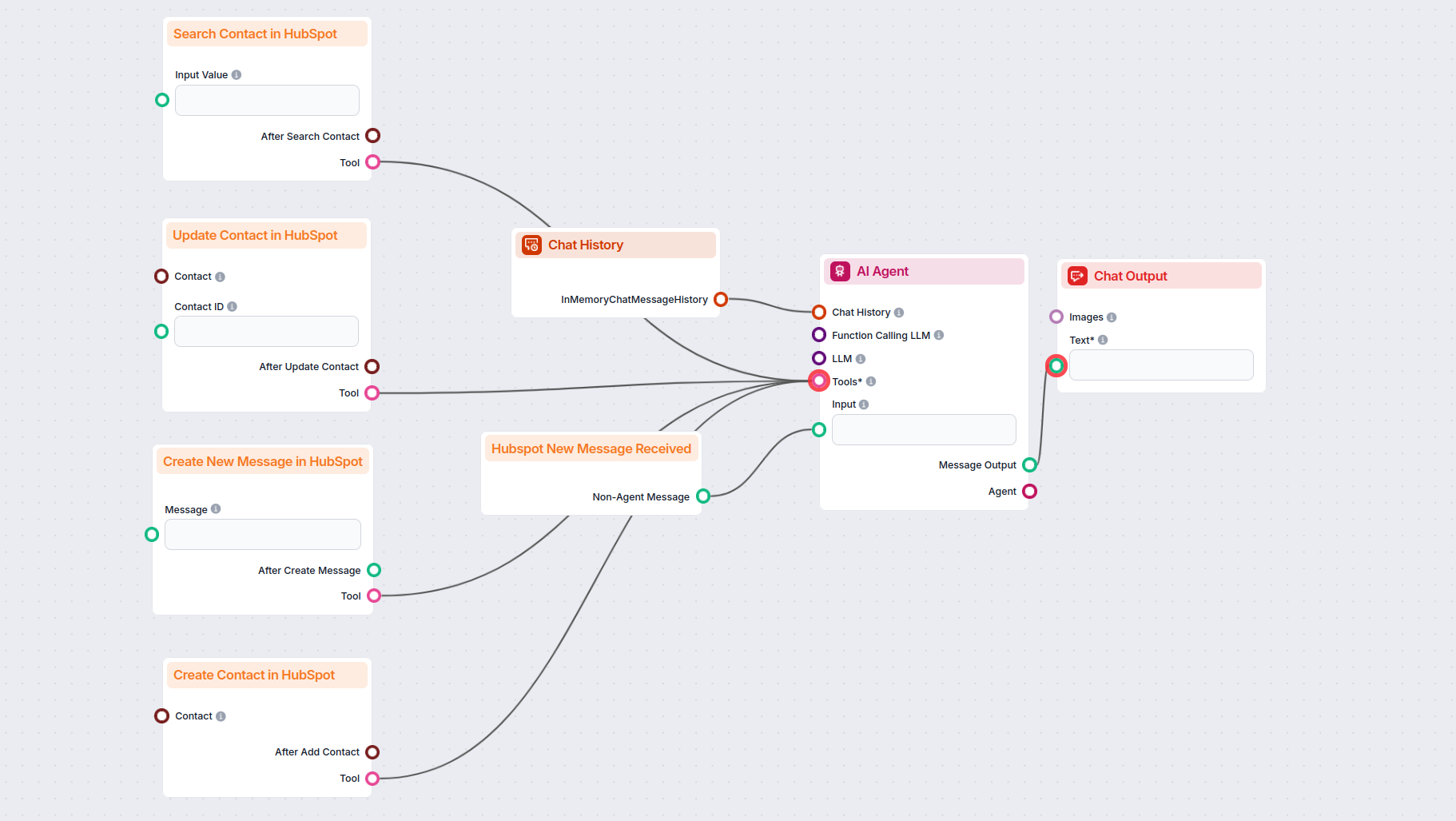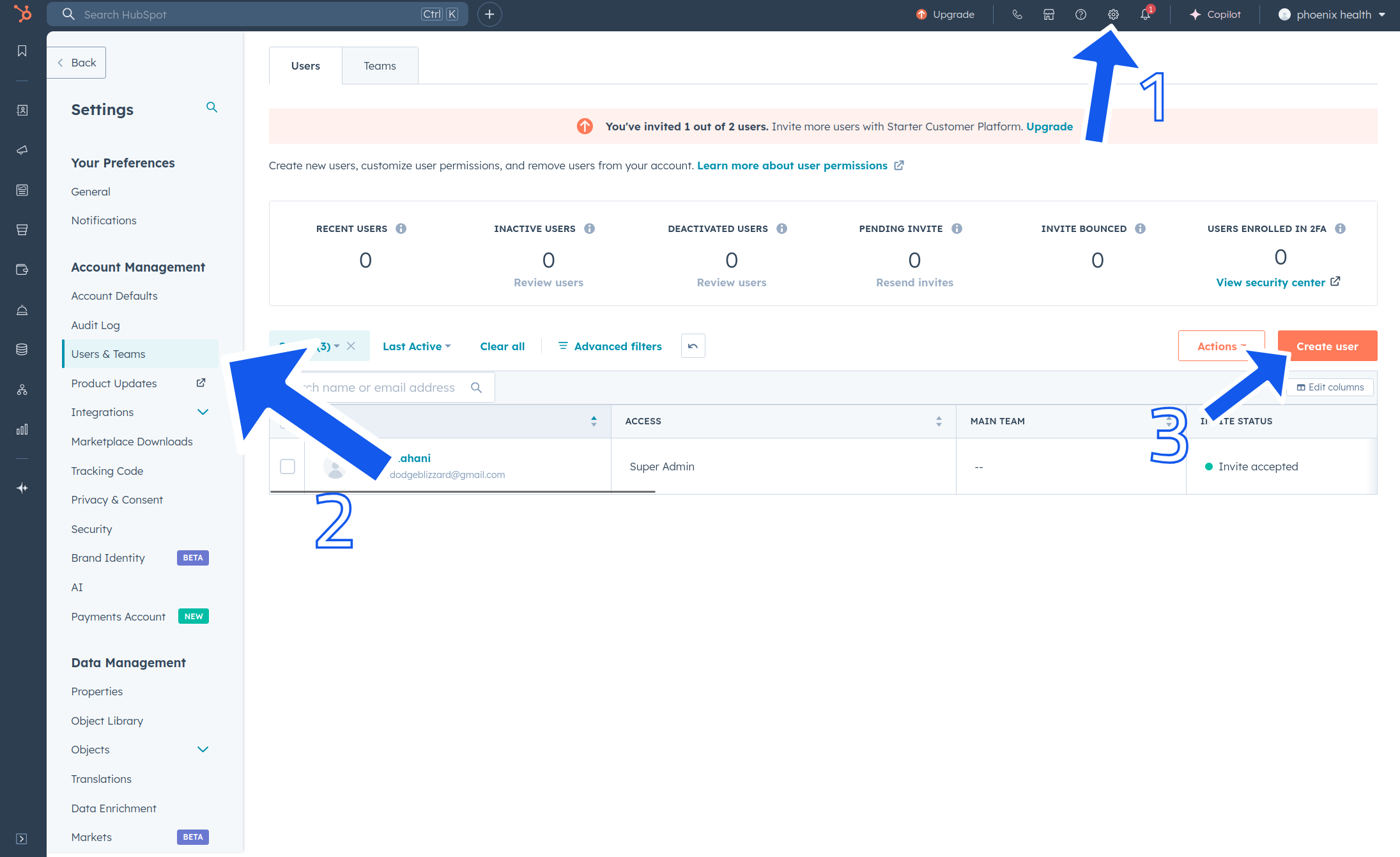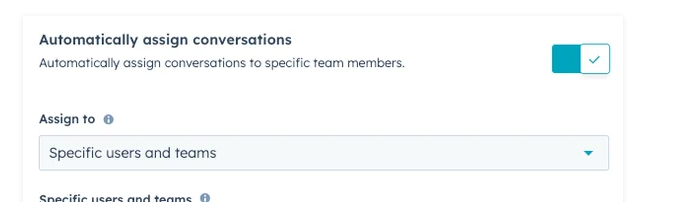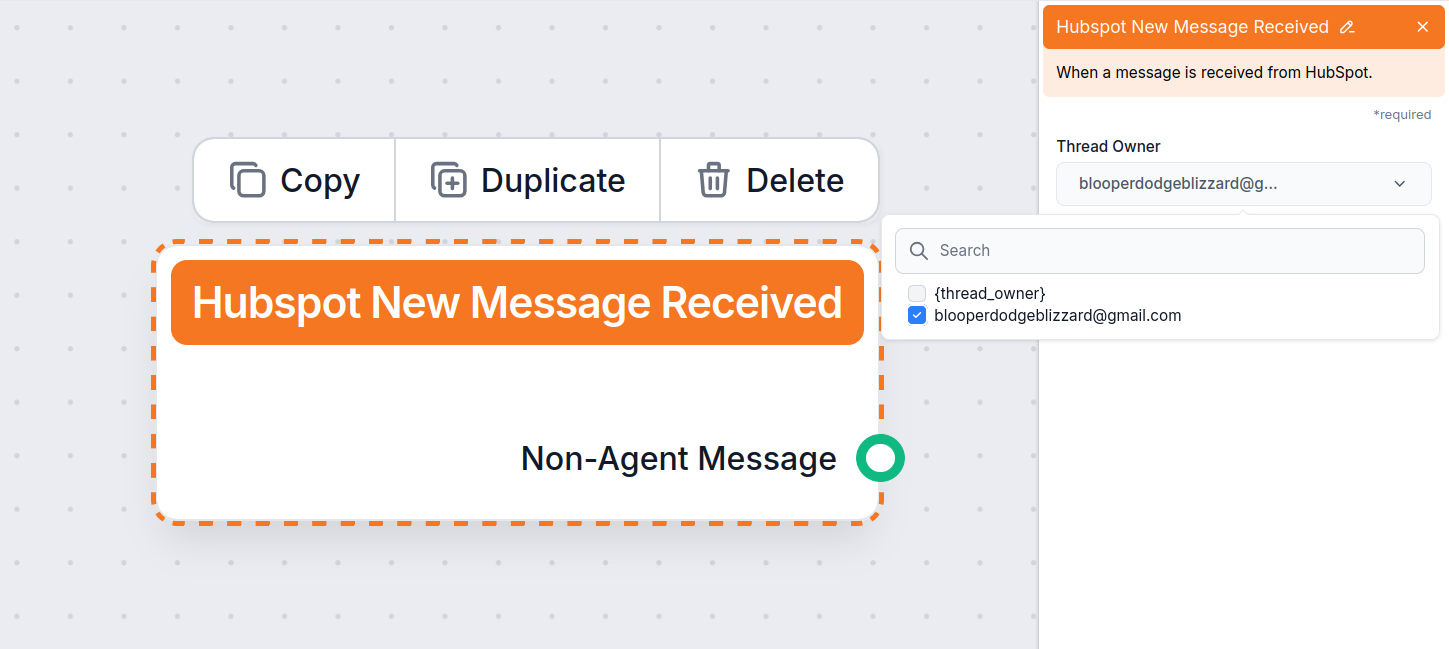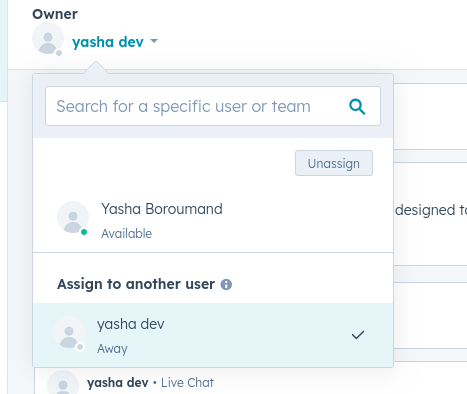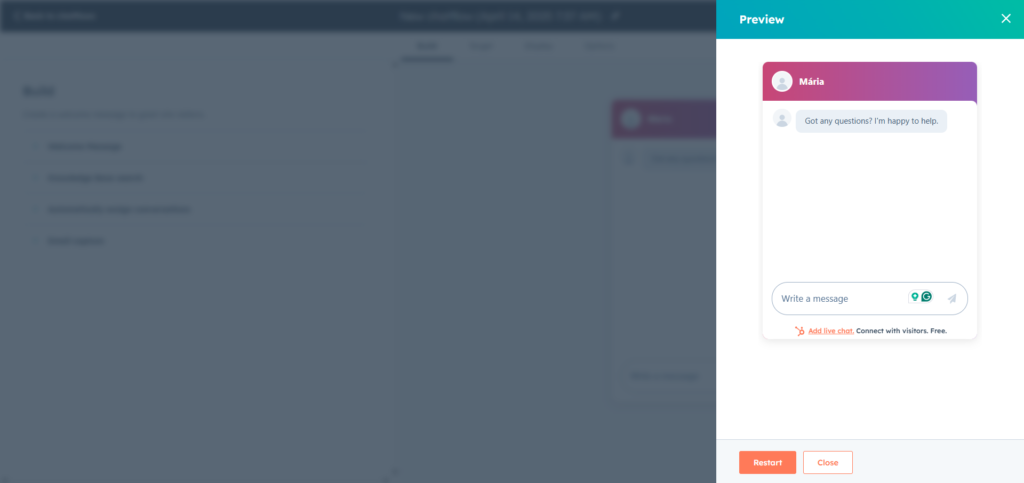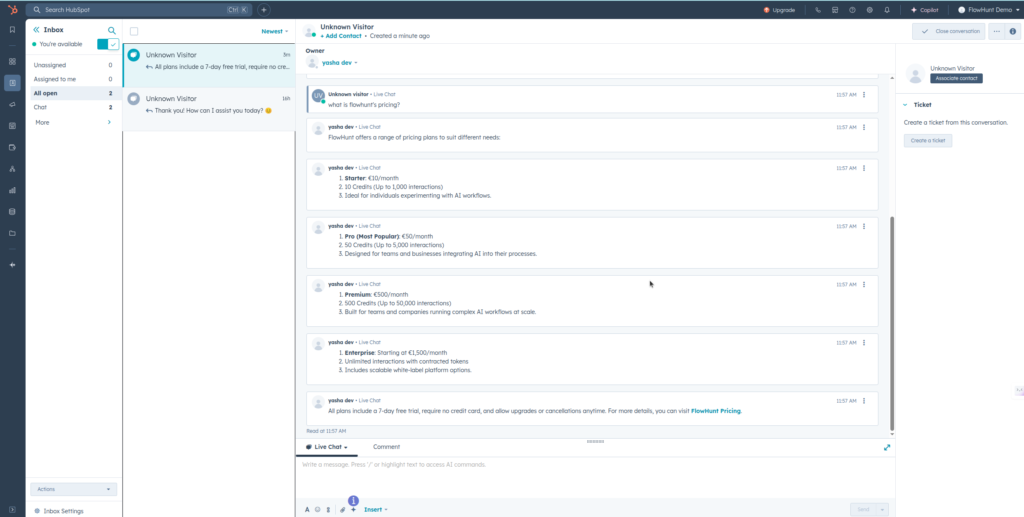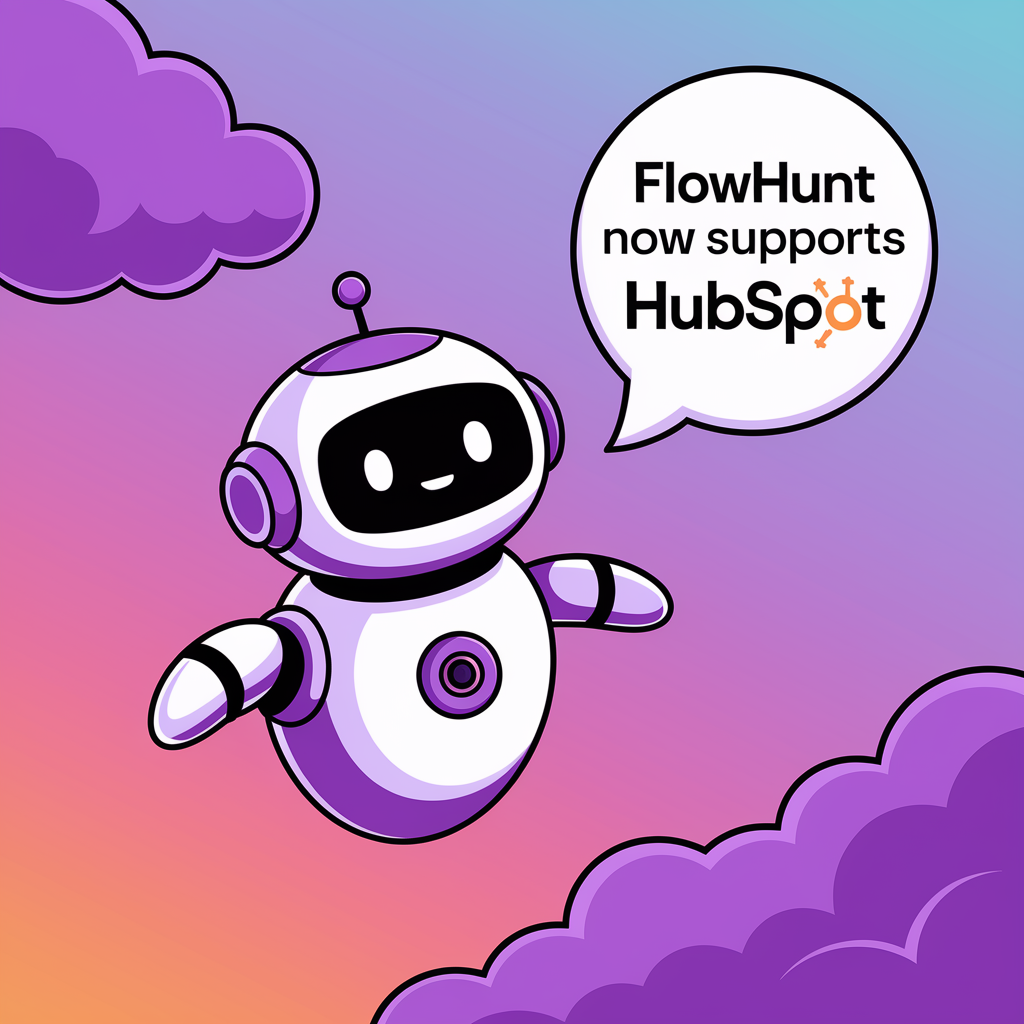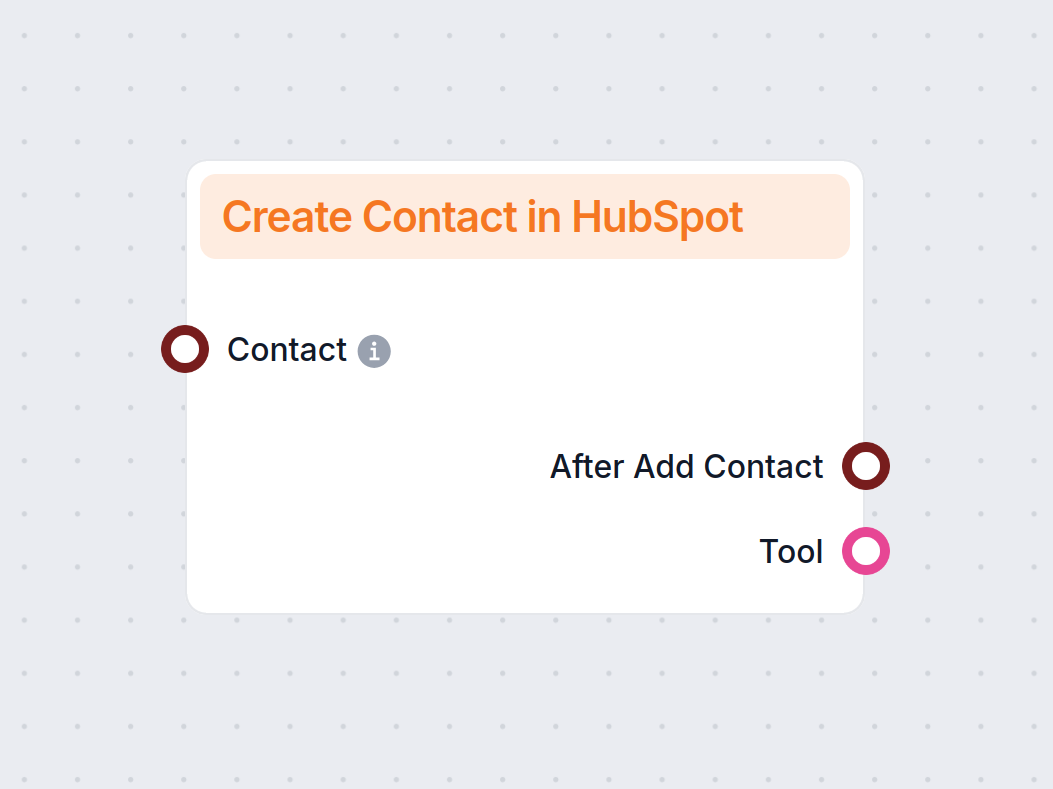Integrationer
FlowHunt integreras med dina favoritverktyg för kundservice och produktivitet så att du kan använda AI-chattbottar och automatisering var som helst. Utforska vå...

Förbättra din HubSpot-chattbot med FlowHunt för avancerade AI-svar, realtidsdatakällor, lead-hantering och smidig mänsklig överlämning.
Om du använder en HubSpot-chattbot och AI-driven svarsassistent har du troligen stött på vissa begränsningar. Du kan använda FlowHunt för att driva konversationer över alla HubSpot-kanaler.
FlowHunt fungerar tillsammans med din nuvarande uppsättning och ger dig full kontroll över hur svar hanteras. Bestäm vad din assistent säger, var den hämtar sin information och hur den låter.
Utöver att erbjuda service kan du koppla in flera andra automationsfunktioner, som kontakthantering, leadgenereringsnotiser, realtids företagsresearch och mer.
Obs: Dessa komponenter kräver en HubSpot-integration. Har du inte satt upp det än? Börja med denna snabba guide.
FlowHunt ger din HubSpot-chattbot mer kontroll och flexibilitet. Istället för att bara hälsa på användare kan din chattbot nu utföra riktiga uppgifter och använda riktig data. Här är några populära användningsområden:
Du kommer att märka att det finns sex komponenter i HubSpot-kategorin. Vi fokuserar på Skapa nytt meddelande i HubSpot och HubSpot Message Received-komponenterna, eftersom de är avgörande för att chattboten ska fungera. Dessa två komponenter fungerar som start- och slutpunkt för HubSpot-svar och styr var och hur chattboten svarar.
Denna komponent representerar början av konversationen med FlowHunt. Du kan tänka på den som en trigger-komponent. Om du är van vid att skapa Flows kan du också se den som en ersättning för Chat Input-komponenten, då dessa tjänar ett väldigt liknande syfte.
Denna komponent har endast ett utgångshandtag, som representerar meddelandet som skickats av chattbottens användare. Eftersom denna komponent alltid är i början av ett Flow eller subflow finns det inget inmatningshandtag.
Denna komponent representerar AI:ns meddelanden tillbaka till kunden. Den låter dig styra var och hur FlowHunt skickar svar.
Du kan se denna komponent som en ersättning för Chat Output. Du hittar vanligtvis denna komponent allra sist i ett Flow, men den slutgiltiga utgångssignalen kan även skickas vidare för ytterligare hantering.
Båda utgångshandtagen för denna komponent är valbara och komponenten fungerar perfekt i slutet av ett helt Flow. Den enda obligatoriska kopplingen är meddelandeinmatningen.
Låt oss skapa en enkel kundservicechattbot för HubSpot. Det finns många sätt att göra denna chattbot kraftfullare och bättre anpassad till dina behov. Givet de stora möjligheterna täcker vi bara det klassiska chattbot-fallet så att du lär dig använda komponenterna och ser chattboten i aktion.
Låt oss först titta på den enklaste grundversionen av ett HubSpot-Flow, så att du bättre förstår hur HubSpot-meddelandekomponenterna fungerar. Det enklaste Flödet kräver bara tre komponenter:
Att koppla upp är så enkelt. Men detta Flow är långt ifrån perfekt. Låt oss lägga till de funktioner som varje bra kundservicechattbot bör ha.
Här är ett exempel på ett kundservice-Flow som använder Claude Sonnet 3.5 som LLM istället för OpenAI:s modeller. För verktyg har den tillgång till verifierad information från din interna kunskapsbas via Document Retriever-komponenten, men kan även söka Google i realtid:
Gå till Flow-biblioteket för att hämta detta och andra HubSpot-flöden som färdiga mallar.
Du ser också HubSpot-kontakthanteringskomponenterna:
Nu har du byggt en komplett kundservicechattbot som drivs av en autonom AI-agent som använder dina kunskapskällor för att besvara kundfrågor. Den kan även använda den tillhandahållna informationen för att söka efter och redigera eller skapa kunddata.
Men det finns fortfarande en avgörande kundservicefunktion som saknas – möjligheten till mänsklig överlämning. Om du har använt andra kundservice-Flows kanske du har märkt att de flesta inkluderar mänsklig överlämning eller notifieringskomponenter för e-post. I HubSpot görs detta lite annorlunda.
För att säkerställa att mänskliga agenter enkelt kan ta över från chattboten när det behövs, bör du skapa en dedikerad FlowHunt-användare i HubSpot och auto-tilldela meddelanden. Denna uppsättning håller överlämningen smidig och ser till att dina agenter alltid är med när det behövs.
Obs: Auto-tilldelning av trådar är endast tillgängligt för betalda HubSpot-konton. Om det finns en inställning för vad som händer när användaren är otillgänglig, sätt att ändå tilldela.
Nu är din chattbot fullt inställd för mänsklig överlämning, vilket låter dig ta över kritiska konversationer när som helst. Det enda du behöver göra är att byta tilldelad ärendeägare från chattbotanvändaren till en mänsklig agent:
För att växla tillbaka till chattboten, tilldela bara ärendet på nytt.
Nu är det dags att testa din HubSpot-kundservicechattbot. Med HubSpot fungerar FlowHunt endast som backend som driver din HubSpot-chattbot, och alla viktiga åtgärder sker direkt i din HubSpot-dashboard.
Kom ihåg att FlowHunt kan svara på trådar från vilken källa som helst:
För detta exempel använder vi chattwidgeten, eftersom det är enklast att testa och säkerställa att din chattbotkoppling fungerar korrekt.
Gå över till Chatflowets förhandsgranskningsläge. Du når det genom att gå till automationer → Chatflows, klicka på Redigera på chatflowet och sedan klicka på Förhandsgranska-knappen uppe till höger:
Vi ställer en enkel fråga:
Vad kostar FlowHunt?
Eftersom vi vet att FlowHunts prissida ingår i våra FlowHunt-kunskapskällor bör chattboten kunna ge oss exakt information tack vare Document Retriever:
Chattboten svarade snabbt med korrekt information. Du märker kanske att chattboten delade upp det större meddelandet i flera mindre. Detta beror på HubSpots begränsningar i meddelandestorlek.
Om du har problem att se FlowHunts svar är den vanligaste orsaken vem tråden är tilldelad till. Leta upp tråden i din inkorg och kontrollera ägaren högst upp.
Om ingen ägare är tilldelad har du två alternativ:
FlowHunt ger dig avancerad kontroll över chattbotens svar, integrerar realtidsdatakällor, möjliggör leadhantering, kontaktxadberikning och stödjer smidig mänsklig överlämning för kundservice.
Ja, du kan använda FlowHunts kunskapsbasfunktioner även med gratis HubSpot-konton och få mer kontroll över din chattbots kunskap och integrationer.
FlowHunt möjliggör smidig mänsklig överlämning genom att låta dig tilldela och omfördela chatttrådar till mänskliga agenter i HubSpot, vilket säkerställer en sömlös övergång när det behövs.
FlowHunt ger tillgång till över 20 AI-modeller, inklusive både större leverantörer och öppen källkod-LLM:er, så att du kan välja eller testa det som passar dig bäst.
Ja, FlowHunts HubSpot-integration gör det möjligt för chattbotar att söka, skapa och uppdatera kontakter i realtid, vilket hjälper till att automatisera leadgenerering och kvalificeringsprocesser.
Upptäck hur FlowHunt tillför avancerad AI, kontaktxadhantering och smidig automation till dina HubSpot-chattflöden.
FlowHunt integreras med dina favoritverktyg för kundservice och produktivitet så att du kan använda AI-chattbottar och automatisering var som helst. Utforska vå...
Lär dig hur du skapar en leadgenereringschattbot med FlowHunt och integrerar den med HubSpot för att automatisera leadinsamling, kvalificering och CRM-hantering...
Att integrera HubSpot med FlowHunt tar bara några klick och ger dig tillgång till dussintals möjliga AI-drivna arbetsflöden.